Page 1

Webes csatlakozáshoz
útmutató
B verzió
HUN
Page 2

Vonatkozó modellek
Ez a Használati útmutató a következő modellekre vonatkozik:
DCP-J4110DW, MFC-J4410DW/J4510DW/J4610DW
Megjegyzések meghatározása
A használati útmutatóban a megjegyzéseket végig az alábbi stílusban használjuk:
MEGJEGYZÉS
A Megjegyzések útmutatással szolgálnak a különböző helyzetek
kezelésére, továbbá javaslatokat adnak más funkciók használatához.
Védjegyek
A Brother logó a Brother Industries, Ltd. bejegyzett védjegye.
A Brother a Brother Industries, Ltd. védjegye.
A FLICKR a Yahoo! Inc. bejegyzett védjegye.
A Google Drive, Picasa és a Picasa Web Albums a Google, Inc. védjegyei. Ezen védjegyek használata a
Google engedélyéhez kötött.
Az EVERNOTE és az Evernote Elephant logó az Evernote Corporation védjegyei, és engedéllyel kerültek
használatba.
A Windows a Microsoft Corporation bejegyzett védjegye az Egyesült Államokban és más országokban.
A Macintosh az Apple Inc. bejegyzett védjegye az Egyesült Államokban és más országokban.
Minden vállalat, melynek szoftvere meg van említve a kézikönyvben, rendelkezik a saját tulajdonú
programjaira vonatkozó szoftver licencszerződéssel.
Minden más, a Brother termékeken, kapcsolódó dokumentumokon és egyéb anyagokon megjelenő
kereskedelmi és termékelnevezések mind a vonatkozó cégek védjegyei vagy bejegyzett védjegyei.
FONTOS MEGJEGYZÉS
Kérjük, látogassa meg a Brother Solutions Centert a http://solutions.brother.com/ címen, és kattintson az
Ön által használt modell oldalán a Kézikönyvek elemre a többi kézikönyv letöltéséhez.
Nem minden modell érhető el minden országban.
DCP felhasználóknak; Ez a dokumentáció az MFC és a DCP modellekre is vonatkozik. Amikor ebben a
használati útmutatóban az ‘MFC’-t látja, akkor az ‘MFC-xxxx’ nyugodtan olvasható ‘DCP-xxxx’-ként is.
©2012 Brother Industries, Ltd. Minden jog fenntartva.
i
Page 3
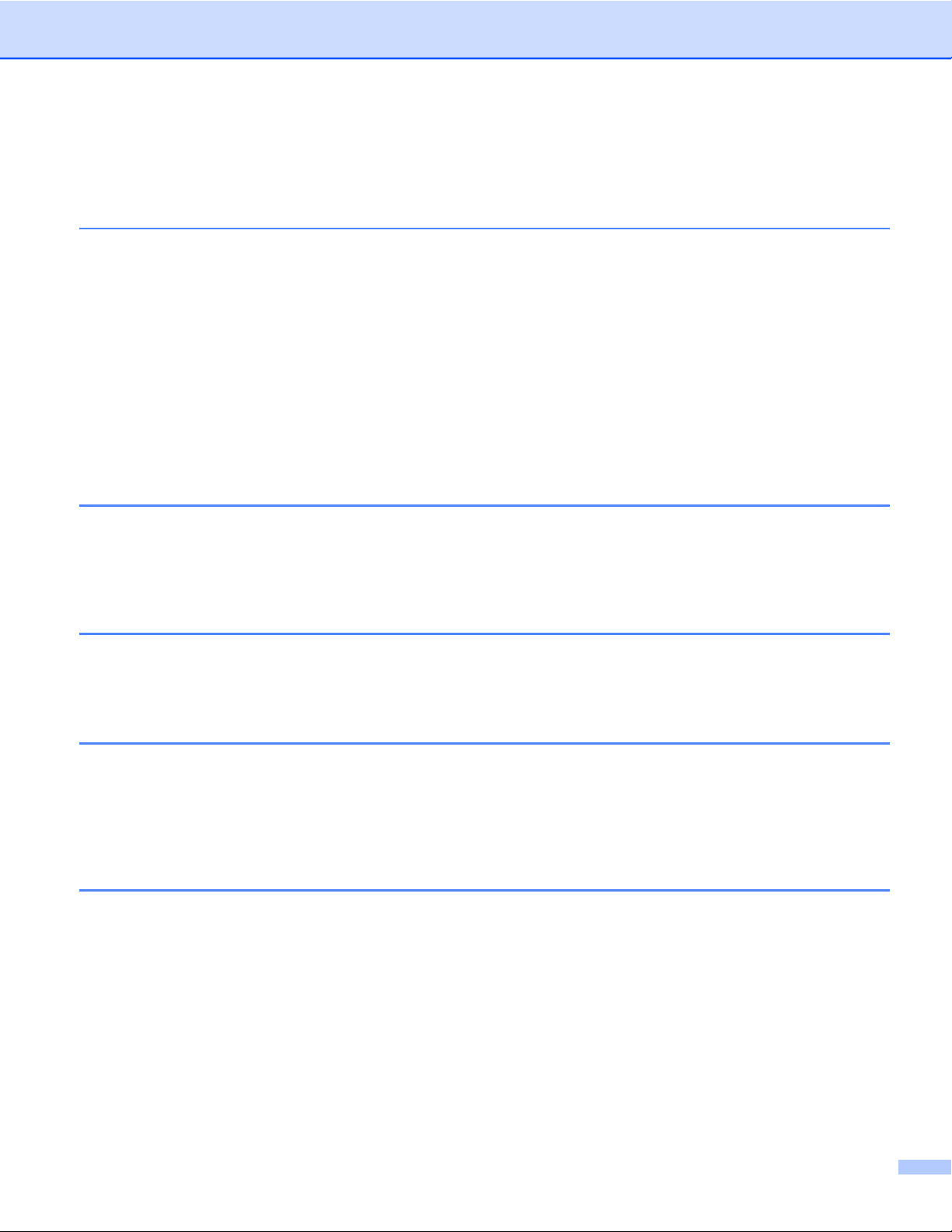
Tartalomjegyzék
1 Bevezető 1
Brother Web Connect szolgáltatás .......................................................................................................... 1
Elérhető szolgáltatások ............................................................................................................................ 1
A Brother Web Connect használatához szükséges feltételek ................................................................. 4
Fiók a szolgáltatónál .......................................................................................................................... 4
Internetkapcsolat ............................................................................................................................... 4
Az MFL-Pro Suite telepítése .............................................................................................................. 4
A proxykiszolgáló beállításai ............................................................................................................. 4
A Brother Web Connect beállítása .......................................................................................................... 6
Áttekintés lépésről lépésre ................................................................................................................ 6
Fiók létrehozása minden kívánt szolgáltatáshoz ............................................................................... 7
Brother Web Connect szolgáltatás igénylése .................................................................................... 7
Fiókok regisztrálása és törlése a készüléken .................................................................................... 9
2 Letöltés 14
Képek letöltése és nyomtatása .............................................................................................................. 14
A nyomtatási beállítások módosítása .............................................................................................. 19
Képek letöltése és mentése a készülékhez csatlakoztatott memóriakártyára vagy USB Flash
memóriára ........................................................................................................................................... 21
3 Feltöltés 26
Dokumentumok szkennelése és feltöltése ............................................................................................ 26
A szkennelési beállítások módosítása ............................................................................................. 28
Memóriakártyára vagy USB Flash memóriára mentett képek feltöltése ................................................ 31
4 Parancsikon beállítások (MFC-J4510DW esetében) 34
Web Connect parancsikonok hozzáadása ............................................................................................ 34
Parancsikonok módosítása ............................................................................................................. 35
A parancsikonok nevének szerkesztése ......................................................................................... 35
Parancsikonok törlése ..................................................................................................................... 35
Parancsikonok előhívása ................................................................................................................. 35
A Hibakeresés 36
Hibaüzenetek ......................................................................................................................................... 36
ii
Page 4
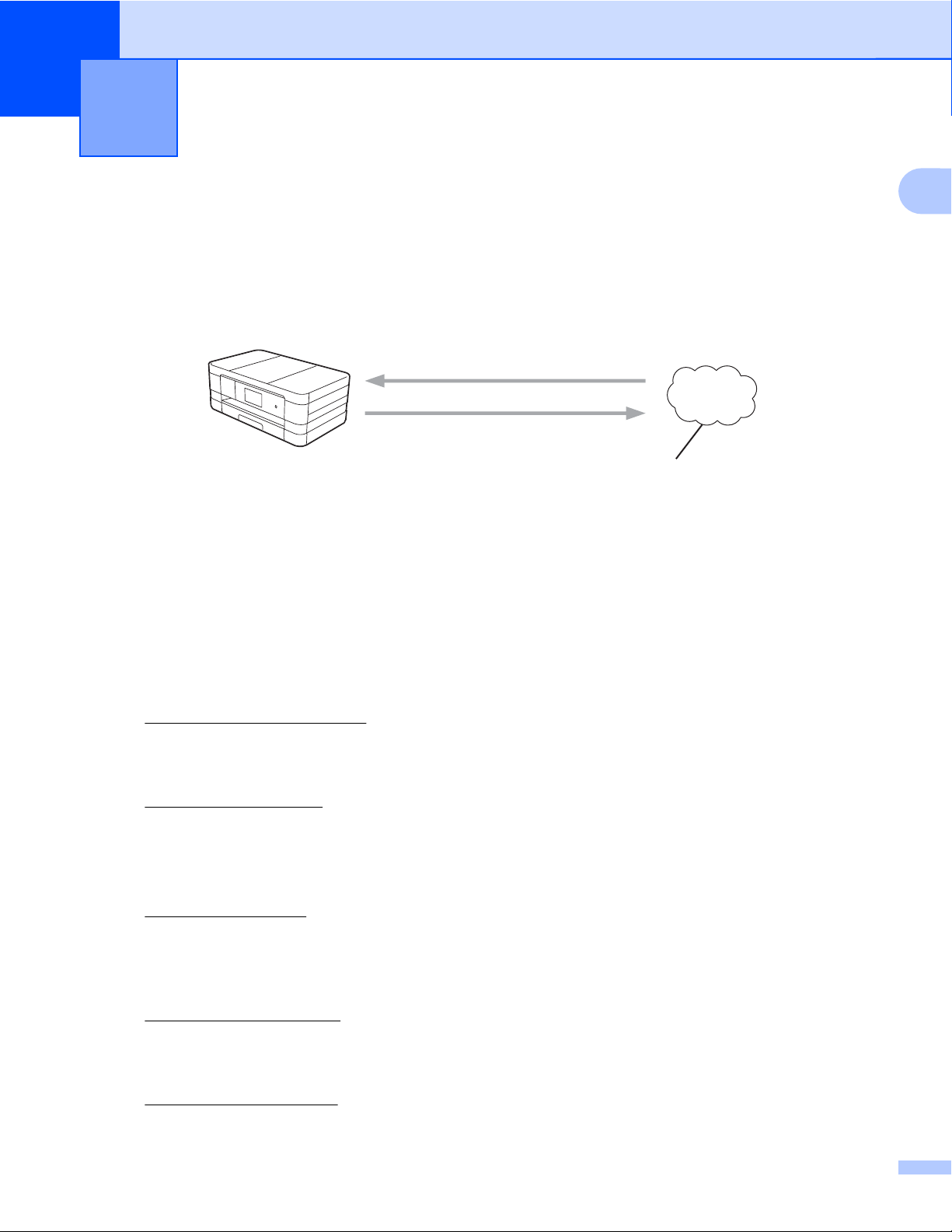
1
Bevezető
Brother Web Connect szolgáltatás
Egyes weboldalak olyan szolgáltatásokat nyújtanak, melyekkel a felhasználók képeket tölthetnek fel és
nézhetnek meg a weboldalon. Az Ön Brother készüléke képes arra, hogy képeket szkenneljen be és töltsön
fel az ilyen oldalakra, valamint képes a már feltöltött képek kinyomtatására.
1 Fényképek és dokumentumok
Nyomtatás
1
Szkennelés
Webes szolgáltatás
1
Elérhető szolgáltatások
A következő szolgáltatások érhetők el Brother készülékéről:
PICASA Web Albums™
A PICASA Web Albums™ egy online fényképmegosztó szolgáltatás. A képeket feltöltheti, albumokba
rendezheti és megoszthatja más felhasználókkal.
URL:
http://picasaweb.google.com/
GOOGLE DRIVE™
A GOOGLE DRIVE™ egy online dokumentumszerkesztő és -megosztó szolgáltatás.
URL:
http://drive.google.com/
FLICKR
FLICKR® egy online fényképmegosztó szolgáltatás. A képeket feltöltheti, albumokba rendezheti és
megoszthatja más felhasználókkal.
URL:
Facebook
A Facebook egy közösségi oldal, ahol fel is tölthet képeket, és azokat meg is oszthatja más
felhasználókkal.
URL:
®
http://www.flickr.com/
http://www.facebook.com/
EVERNOTE
Az EVERNOTE egy online fájltároló és fájlkezelő szolgáltatás.
URL:
http://www.evernote.com/
1
Page 5

Bevezető
Dropbox
A Dropbox egy online fájlkezelő, fájlmegosztó és fájlszinkronizáló szolgáltatás.
URL:
http://www.dropbox.com/
SkyDrive
®
A SkyDrive® egy online fájltároló és fájlkezelő szolgáltatás.
URL:
http://skydrive.live.com/
Box
A Box egy online dokumentumszerkesztő és -megosztó szolgáltatás.
URL:
http://www.box.com/
1
2
Page 6

Bevezető
További részletekért lásd az adott szolgáltatás webhelyét.
A következő táblázat azt tartalmazza, hogy milyen típusú fájlokat lehet az egyes Brother Web Connect
szolgáltatásokban használni:
GOOGLE DRIVE™
PICASA Web Albums™
Elérhető szolgáltatások
FLICKR
®
Facebook
Képek letöltése és nyomtatása vagy
médiára mentése
JPEG JPEG, PDF
Beszkennelt képek feltöltése JPEG JPEG, PDF
Médiára mentett képek feltöltése JPEG JPEG
EVERNOTE
Dropbox
Box
SkyDrive
®
1
3
Page 7
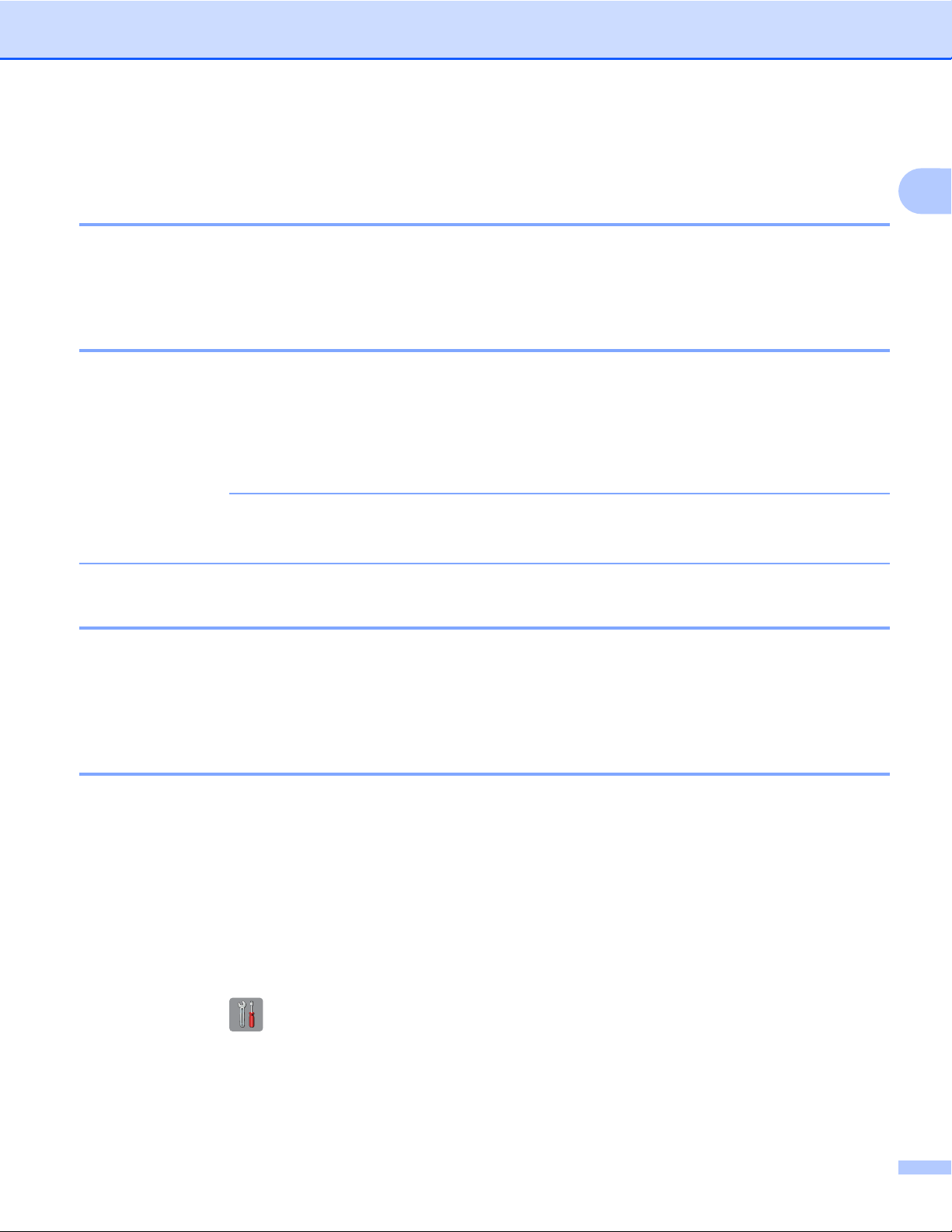
Bevezető
A Brother Web Connect használatához szükséges feltételek
Fiók a szolgáltatónál
A Brother Web Connect használatához rendelkeznie kell egy fiókkal az adott szolgáltatónál. Ha még nem
rendelkezik fiókkal, akkor látogassa meg egy számítógépről a szolgáltató weboldalát, és hozzon létre egy
fiókot.
Internetkapcsolat
A Brother Web Connect használatához Brother készülékének csatlakoznia kell egy olyan hálózathoz, amely
internethozzáféréssel rendelkezik, ami lehet vezetékes vagy vezeték nélküli kapcsolat is. A készülék
megfelelő csatlakoztatásához és konfigurálásához lásd a Gyors telepítési útmutatót.
A proxykiszolgálót használó hálózati beállításoknál a készüléket is be kell konfigurálni a proxykiszolgáló
használatára (lásd A proxykiszolgáló beállításai uu részt a(z) 4. oldalon).
MEGJEGYZÉS
A proxykiszolgáló egy olyan számítógép, amelyik az internetre nem közvetlenül csatlakozó felhasználói
számítógépek és az internet között lát el összekötő szerepet.
1
Az MFL-Pro Suite telepítése
A Brother Web Connect kezdeti telepítéséhez egy olyan számítógépre van szükség, amely csatlakozik az
internethez, és telepítve van rá a Brother MFL-Pro Suite. A Gyors telepítési útmutatóban bemutatott lépéseket
követve telepítheti az MFL-Pro Suite alkalmazást (a mellékelt telepítő CD-ROM-ról), és konfigurálhatja a
készüléket vezetékes vagy vezeték nélküli hálózaton történő nyomtatásra.
A proxykiszolgáló beállításai
Ha a hálózat proxykiszolgálót használ, a készüléken a következő proxykiszolgáló-információkat kell
konfigurálni:
Proxykiszolgáló címe
Port száma
Felhasználónév
Jelszó
MFC-J4510DW esetében
a Nyomja meg a gombot.
b Nyomja meg a Minden beáll gombot.
4
Page 8

Bevezető
c Görgessen fel vagy le az érintőképernyőn, vagy nyomja meg a a vagy b gombot a Hálózat
megjelenítéséhez.
Nyomja meg a Hálózat gombot.
d Görgessen fel vagy le az érintőképernyőn, vagy nyomja meg a a vagy b gombot a
Web Connect beállítások megjelenítéséhez.
Nyomja meg a Web Connect beállítások gombot.
e Nyomja meg a Proxy beáll. gombot.
f Görgessen fel vagy le az érintőképernyőn, vagy nyomja meg a a vagy b gombot a
Proxy kapcsolat megjelenítéséhez.
Nyomja meg a Proxy kapcsolat gombot.
g Nyomja meg a Be gombot.
h Nyomja meg a beállítani kívánt opciót, majd adja meg a proxykiszolgáló-információt.
Nyomja meg az OK gombot.
i Nyomja meg az gombot.
1
DCP-J4110DW, MFC-J4410DW/J4610DW esetében
a Nyomja meg a Beállítás gombot.
b Nyomja meg a s vagy t gombot a Hálózat megjelenítéséhez.
Nyomja meg a Hálózat gombot.
c Nyomja meg a s vagy t gombot a Webes kapcsolat Beállítások megjelenítéséhez.
Nyomja meg a Webes kapcsolat Beállítások gombot.
d Nyomja meg a Proxy beáll. gombot.
e Nyomja meg a s vagy t gombot a Proxy kapcsolat megjelenítéséhez.
Nyomja meg a Proxy kapcsolat gombot.
f Nyomja meg a Be gombot.
g Nyomja meg a beállítani kívánt opciót, majd adja meg a proxykiszolgáló-információt.
Nyomja meg az OK gombot.
h Nyomja meg a gombot.
5
Page 9

Bevezető
A Brother Web Connect beállítása
Áttekintés lépésről lépésre
Végezze el a beállítások konfigurálását az alábbi eljárást követve:
1. lépés: Hozzon létre egy fiókot a kívánt szolgáltatásnál (lásd 7. oldal).
Egy számítógépről érje el a
szolgáltatás weboldalát és
hozzon létre egy fiókot. (Ha
már van egy fiókja, akkor
nem kell egy másik fiókot
létrehoznia.)
Felhasználói regisztráció
1
Webes szolgáltatásFiók nyitása
2. lépés: Igényeljen Brother Web Connect hozzáférést (lásd
Indítsa el a Brother Web
Connect-et egy
Fiókinformáció megadása
7. oldal)
.
számítógépről és szerezzen
egy ideiglenes azonosítót.
Ideiglenes azonosító megszerzése
Brother Web Connect
alkalmazás oldala
3. lépés: Regisztrálja a készüléken azt a fiókinformációt, ami a kívánt szolgáltatás eléréséhez szükséges
(lásd 9. oldal).
Adja meg az ideiglenes
azonosítót a szolgáltatás
Ideiglenes azonosító megadása
készüléken történő
engedélyezéséhez. Adja
meg a fiók nevét, ahogy azt a
készüléken is szeretné
kijelezve látni, és adjon meg
egy PIN-kódot is, ha ilyet
szeretne használni.
Webes szolgáltatás
A készülék most már használhatja a szolgáltatást.
6
Page 10
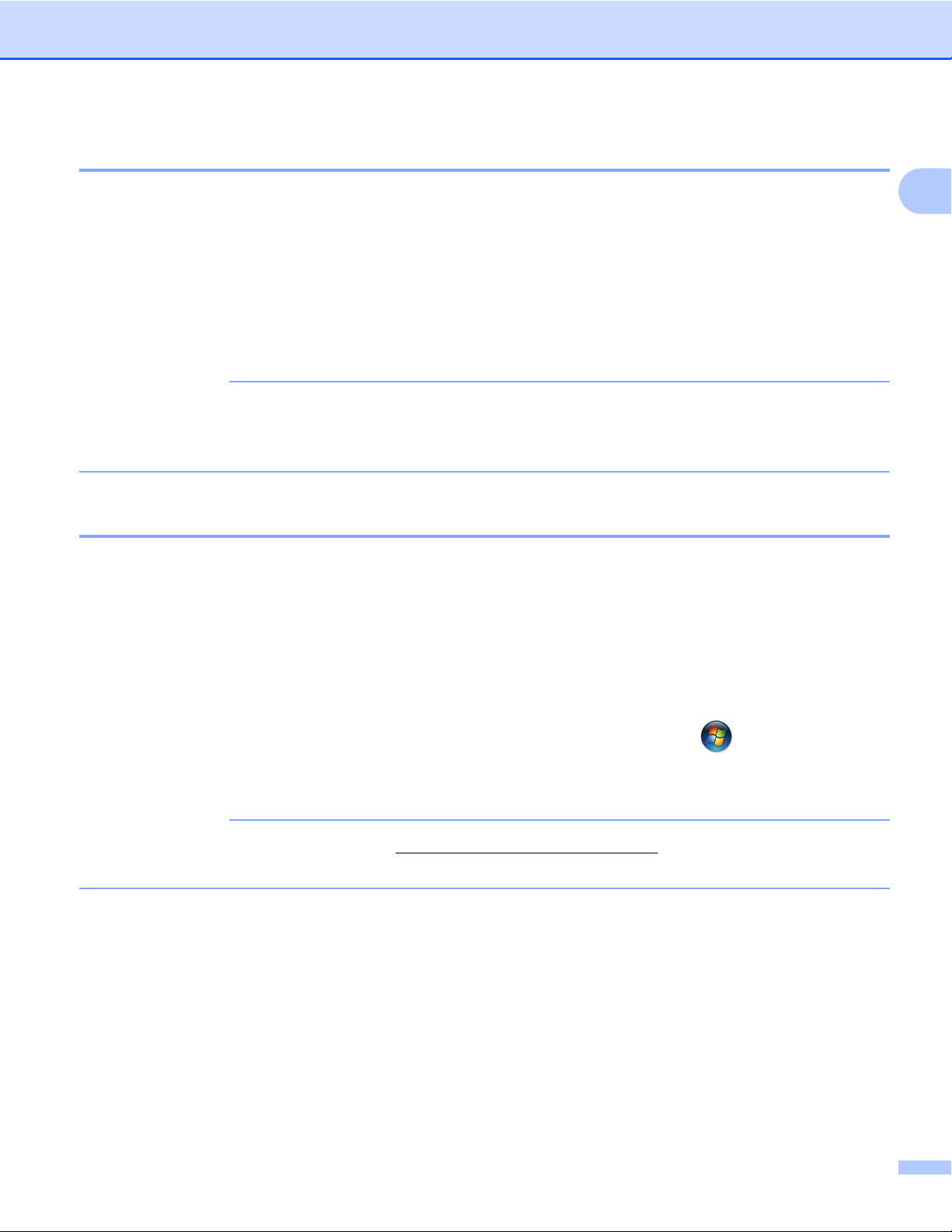
Bevezető
Fiók létrehozása minden kívánt szolgáltatáshoz
Ha a Brother Web Connect használatával szeretne elérni egy online szolgáltatást, akkor rendelkeznie kell
egy fiókkal az adott szolgáltatásnál. Ha még nem rendelkezik fiókkal, akkor látogassa meg egy számítógépről
a szolgáltató weboldalát, és hozzon létre egy fiókot. Miután létrehozta a fiókot, jelentkezzen be és használja
egyszer a fiókot egy számítógépről, mielőtt a Brother Web Connect szolgáltatást használná. Ha nem így tesz,
nem biztos, hogy el fogja majd tudni érni a szolgáltatást a Brother Web Connect használatával.
Ha már van egy fiókja, akkor nem kell egy másik fiókot létrehoznia.
Folytassa a folyamat következő lépésével, lásd a Brother Web Connect szolgáltatás igénylése
uu részt a(z) 7. oldalon.
MEGJEGYZÉS
Ha a szolgáltatást vendégként fogja használni, akkor nem kell létrehoznia egy fiókot. Bizonyos
szolgáltatásokat csak vendégként használhat. Ha az Ön által használni kívánt szolgáltatásnál nincs ilyen
lehetőség, akkor létre kell hoznia egy fiókot.
Brother Web Connect szolgáltatás igénylése
Ha a Brother Web Connect használatával szeretné elérni az online szolgáltatásokat, akkor először igényelnie
kell egy Brother Web Connect hozzáférést egy olyan számítógépről, amin telepítve van a Brother MFL-Pro
Suite:
a Kapcsolja be a számítógépet.
1
b Nyissa meg a Brother Web Connect alkalmazás weboldalát.
Windows
Ha az MFL-Pro Suite már telepítve van, válassza az alábbi lehetőségeket: / Minden program /
Brother / MFC-XXXX (ahol XXXX az Ön által használt modell neve) / Brother Web Connect.
A böngészőprogram elindul, és megnyílik az alkalmazás weboldala.
MEGJEGYZÉS
Az oldalt úgy is elérheti, hogy beírja a „https://moi.bwc.brother.com/portal/” elérési útvonalat böngészője
címsorába.
Macintosh
Ha az MFL-Pro Suite már telepítve van, kattintson duplán a Macintosh HD / Applications
(Alkalmazások) / Brother / Utilities / Brother Web Connect elemre.
A böngészőprogram elindul, és megnyílik az alkalmazás weboldala.
®
7
Page 11
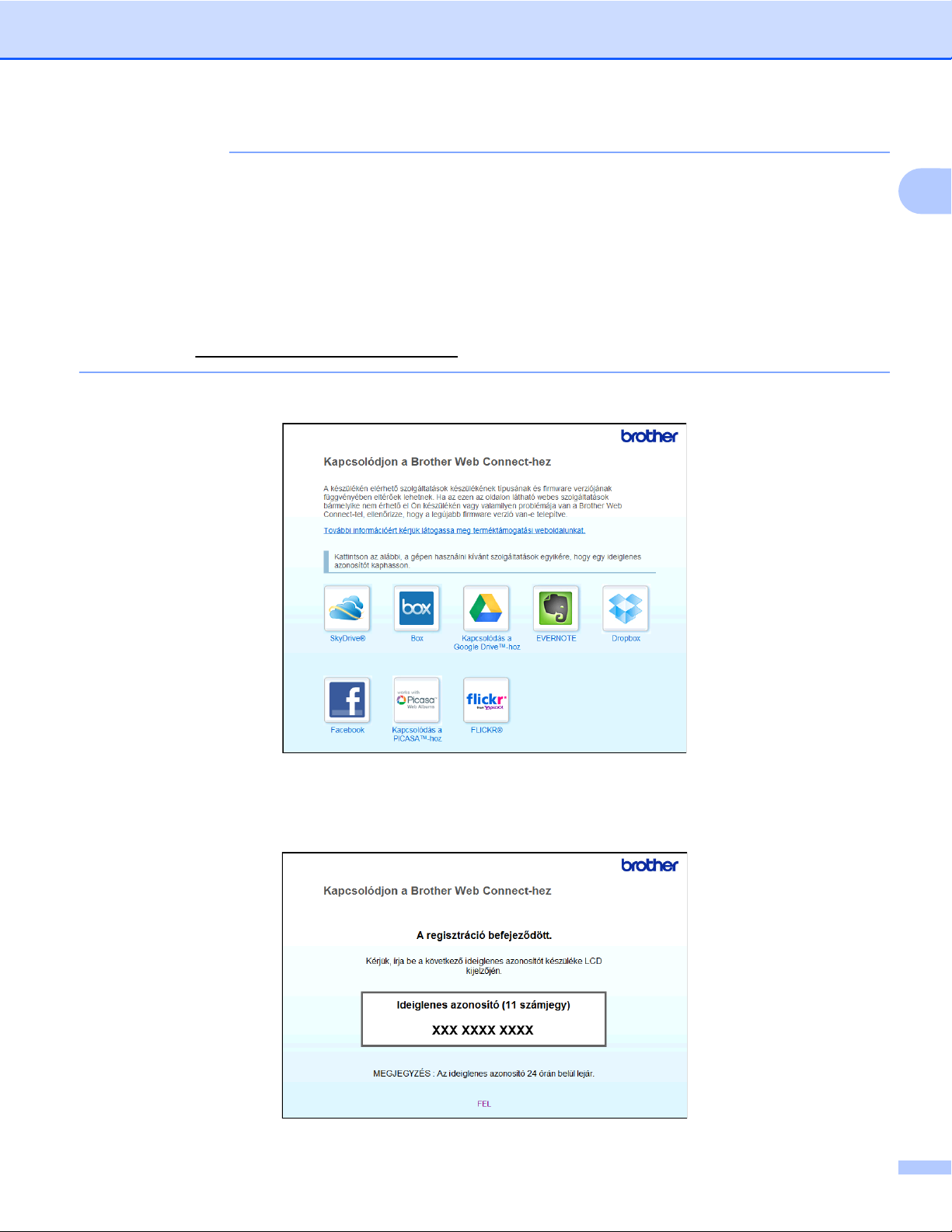
Bevezető
MEGJEGYZÉS
Az oldalt közvetlenül is elérheti a következő módokon:
• A mellékelt telepítő CD-ROM-ról
1 Helyezze be a mellékelt telepítő CD-ROM lemezt a CD-ROM meghajtóba. Kattintson duplán a
Brother Support (Brother terméktámogatás) ikonra.
2 Kattintson a Brother Web Connect ikonra.
• A böngészőből
1
Írja be a „
c Válassza ki a kívánt szolgáltatást.
https://moi.bwc.brother.com/portal/” elérési útvonalat a böngésző címsorába.
d Kövesse a képernyőn megjelenő utasításokat, és igényelje a hozzáférést.
Ennek végeztével az ideiglenes azonosítója kijelzésre kerül. Erre az ideiglenes azonosítóra lesz
szüksége, amikor a készüléken regisztrálni fogja a fiókokat, ezért jegyezze fel az azonosítót. Az
ideiglenes azonosító 24 óráig érvényes.
8
Page 12

Bevezető
e Zárja be a böngészőt.
Folytassa a folyamat következő lépésével, lásd Fiókok regisztrálása és törlése a készüléken
uu részt a(z) 9. oldalon.
Fiókok regisztrálása és törlése a készüléken
Adja meg a fiókinformációkat és konfigurálja be úgy a készüléket, hogy az el tudja majd érni a szolgáltatást:
Fiók regisztrálása
MFC-J4510DW esetében
a Mielőtt regisztrálna egy fiókot, kérjük ellenőrizze, hogy a megfelelő idő és dátum van-e beállítva a
készülék vezérlőpultján. A helyes idő és dátum beállításához lásd a készülékhez mellékelt
Gyors telepítési útmutatót.
b Görgessen jobbra vagy balra az érintőképernyőn, vagy nyomja meg a d vagy c gombot a Több képernyő
megjelenítéséhez.
c Nyomja meg a Web gombot.
Az internetkapcsolatra vonatkozó információ kijelzésre kerül a készülék LCD kijelzőjén. Olvassa el az
információt, és nyomja meg az OK gombot.
1
d A rendszer megkérdezi, hogy ez az információ a későbbiekben is megjelenjen-e.
Nyomja meg az Igen vagy a Nem gombot.
MEGJEGYZÉS
Ha új funkciók vagy hasonlók kerülnek bejelentésre, a legújabb információ lesz megjelenítve. Olvassa el
az információt, és nyomja meg az OK gombot.
e Válassza ki a kívánt szolgáltatást.
f Ha a Brother Web Connect-re vonatkozó információ megjelenik, nyomja meg az OK gombot.
g Nyomja meg a Regisztráció/fiók törlése gombot.
h Nyomja meg a Fiók regisztrálása gombot.
i Egy üzenet jelenik meg, arra kérve Önt, hogy adja meg a Brother Web Connect hozzáférés igénylésekor
kapott ideiglenes azonosítóját.
Nyomja meg az OK gombot.
j Írja be ideiglenes azonosítóját.
Nyomja meg az OK gombot.
9
Page 13

Bevezető
MEGJEGYZÉS
Hibaüzenet fog megjelenni az LCD kijelzőn, ha a megadott információ nem egyezik a hozzáférés
igénylésekor kapott ideiglenes azonosítóval, vagy ha az ideiglenes azonosító lejárt. Írja be a helyes
ideiglenes azonosítót, vagy igényeljen egy új hozzáférést, amihez egy új ideiglenes azonosító is jár (lásd
Brother Web Connect szolgáltatás igénylése uu részt a(z) 7. oldalon).
k Egy üzenet jelenik meg, arra kérve Önt, hogy adjon meg egy nevet a fiókhoz, amit majd az LCD kijelzőn
is látni fog.
Nyomja meg az OK gombot.
l Írja be a nevet az LCD kijelző gombjait használva.
Nyomja meg az OK gombot.
m Tegye az alábbiak egyikét:
Ha meg akar adni egy PIN-kódot a fiókhoz, nyomja meg az Igen gombot. Adjon meg egy
négyszámjegyű számot, és nyomja meg az OK gombot. (A PIN-kód megakadályozza a jogosulatlan
hozzáférést a fiókhoz.)
Ha nem akar PIN-kódot beállítani, nyomja meg a Nem gombot.
1
n Megkérdezi majd a rendszer, hogy kívánja-e regisztrálni a megadott fiókinformációt.
Nyomja meg az Igen gombot a regisztráláshoz.
Nyomja meg a Nem gombot az információ újbóli megadásához. Menjen vissza a j lépéshez.
o A fiók regisztrációja kész.
Nyomja meg az OK gombot.
p Nyomja meg a gombot.
MEGJEGYZÉS
A készüléken legfeljebb 10 fiókot lehet regisztrálni.
DCP-J4110DW, MFC-J4410DW/J4610DW esetében
a Mielőtt regisztrálna egy fiókot, kérjük ellenőrizze, hogy a megfelelő idő és dátum van-e beállítva a
készülék vezérlőpultján. A helyes idő és dátum beállításához lásd a készülékhez mellékelt
Gyors telepítési útmutatót.
b Nyomja meg a s vagy t gombot a Web megjelenítéséhez.
Nyomja meg a Web gombot.
c Az internetkapcsolatra vonatkozó információ kijelzésre kerül a készülék LCD kijelzőjén. Olvassa el az
információt, és nyomja meg az OK gombot.
d A rendszer megkérdezi, hogy ez az információ a későbbiekben is megjelenjen-e.
Nyomja meg az Igen vagy a Nem gombot.
10
Page 14

Bevezető
MEGJEGYZÉS
Ha új funkciók vagy hasonlók kerülnek bejelentésre, a legújabb információ lesz megjelenítve. Olvassa el
az információt, és nyomja meg az OK gombot.
e Válassza ki a kívánt szolgáltatást.
f Ha a Brother Web Connect-re vonatkozó információ megjelenik, nyomja meg az OK gombot.
g Nyomja meg a Regisztrálás/Törlés gombot.
h Nyomja meg a Fiók regisztrálása gombot.
i Egy üzenet jelenik meg, arra kérve Önt, hogy adja meg a Brother Web Connect hozzáférés igénylésekor
kapott ideiglenes azonosítóját.
Nyomja meg az OK gombot.
j Írja be ideiglenes azonosítóját.
Nyomja meg az OK gombot.
MEGJEGYZÉS
Hibaüzenet fog megjelenni az LCD kijelzőn, ha a megadott információ nem egyezik a hozzáférés
igénylésekor kapott ideiglenes azonosítóval, vagy ha az ideiglenes azonosító lejárt. Írja be a helyes
ideiglenes azonosítót, vagy igényeljen egy új hozzáférést, amihez egy új ideiglenes azonosító is jár (lásd
Brother Web Connect szolgáltatás igénylése uu részt a(z) 7. oldalon).
1
k Egy üzenet jelenik meg, arra kérve Önt, hogy adjon meg egy nevet a fiókhoz, amit majd az LCD kijelzőn
is látni fog.
Nyomja meg az OK gombot.
l Írja be a nevet az LCD kijelző gombjait használva.
Nyomja meg az OK gombot.
m Tegye az alábbiak egyikét:
Ha meg akar adni egy PIN-kódot a fiókhoz, nyomja meg az Igen gombot. Adjon meg egy
négyszámjegyű számot, és nyomja meg az OK gombot. (A PIN-kód megakadályozza a jogosulatlan
hozzáférést a fiókhoz.)
Ha nem akar PIN-kódot beállítani, nyomja meg a Nem gombot.
n Megkérdezi majd a rendszer, hogy kívánja-e regisztrálni a megadott fiókinformációt.
Nyomja meg az Igen gombot a regisztráláshoz.
Nyomja meg a Nem gombot az információ újbóli megadásához. Menjen vissza a j lépéshez.
o A fiók regisztrációja kész.
Nyomja meg az OK gombot.
p Nyomja meg a gombot.
11
Page 15

Bevezető
MEGJEGYZÉS
A készüléken legfeljebb 10 fiókot lehet regisztrálni.
Fiók törlése
MFC-J4510DW esetében
a Görgessen jobbra vagy balra az érintőképernyőn, vagy nyomja meg a d vagy c gombot a Több képernyő
megjelenítéséhez.
b Nyomja meg a Web gombot.
Ha megjelenik az internetes kapcsolatra vonatkozó információ a készülék LCD kijelzőjén, olvassa el az
információt, és nyomja meg az OK gombot.
c A rendszer megkérdezi, hogy ez az információ a későbbiekben is megjelenjen-e.
Nyomja meg az Igen vagy a Nem gombot.
MEGJEGYZÉS
Ha új funkciók vagy hasonlók kerülnek bejelentésre, a legújabb információ lesz megjelenítve. Olvassa el
az információt, és nyomja meg az OK gombot.
1
d Válassza ki a kívánt szolgáltatást.
e Nyomja meg a Regisztráció/fiók törlése gombot.
f Nyomja meg a Fiók törlése gombot.
g Nyomja meg a törölni kívánt fiókokat. A kiválasztott fiókokat pipa jelöli.
h Nyomja meg az OK gombot.
i A rendszer majd kérni fogja, hogy hagyja jóvá a választását.
Nyomja meg az Igen gombot a törléshez.
j A fiók törlése kész.
Nyomja meg az OK gombot.
k Nyomja meg a gombot.
DCP-J4110DW, MFC-J4410DW/J4610DW esetében
a Nyomja meg a s vagy t gombot a Web megjelenítéséhez.
Nyomja meg a Web gombot.
b Ha megjelenik az internetes kapcsolatra vonatkozó információ a készülék LCD kijelzőjén, olvassa el az
információt, és nyomja meg az OK gombot.
12
Page 16

Bevezető
c A rendszer megkérdezi, hogy ez az információ a későbbiekben is megjelenjen-e.
Nyomja meg az Igen vagy a Nem gombot.
MEGJEGYZÉS
Ha új funkciók vagy hasonlók kerülnek bejelentésre, a legújabb információ lesz megjelenítve. Olvassa el
az információt, és nyomja meg az OK gombot.
d Válassza ki a kívánt szolgáltatást.
e Nyomja meg a Regisztrálás/Törlés gombot.
f Nyomja meg a Fiók törlése gombot.
g Nyomja meg a törölni kívánt fiókokat. A kiválasztott fiókokat pipa jelöli.
h Nyomja meg az OK gombot.
i A rendszer majd kérni fogja, hogy hagyja jóvá a választását.
Nyomja meg az Igen gombot a törléshez.
1
j A fiók törlése kész.
Nyomja meg az OK gombot.
k Nyomja meg a gombot.
13
Page 17

2
Letöltés
Képek letöltése és nyomtatása
A szolgáltatáshoz feltöltött képeket le lehet tölteni közvetlenül a készülékre, és ki lehet őket nyomtatni. A más
felhasználók által feltöltött megosztásra szánt képek is letölthetők, ha rendelkezik a képekhez érvényes
megtekintési jogosultsággal.
Egyes szolgáltatások megengedik, hogy a vendégfelhasználók is megtekintsék a nyilvános képeket. Ha
vendégfelhasználóként kezdi meg a hozzáférést, minden képet megnézhet, amit a tulajdonos nyilvánosként
töltött fel (tehát a megtekintésük nincs korlátozva).
A szolgáltatásokra és a támogatott funkciókra vonatkozó információkért lásd a(z) Elérhető szolgáltatások
uu részt a(z) 1. oldalon.
MFC-J4510DW esetében
a Görgessen jobbra vagy balra az érintőképernyőn, vagy nyomja meg a d vagy c gombot a Több képernyő
megjelenítéséhez.
b Nyomja meg a Web gombot.
Ha megjelenik az internetes kapcsolatra vonatkozó információ a készülék LCD kijelzőjén, olvassa el az
információt, és nyomja meg az OK gombot.
c A rendszer megkérdezi, hogy ez az információ a későbbiekben is megjelenjen-e.
Nyomja meg az Igen vagy a Nem gombot.
MEGJEGYZÉS
Ha új funkciók vagy hasonlók kerülnek bejelentésre, a legújabb információ lesz megjelenítve. Olvassa el
az információt, és nyomja meg az OK gombot.
2
d Válassza ki a kívánt szolgáltatást.
e Tegye az alábbiak egyikét:
Ha be kíván jelentkezni egy szolgáltatáshoz a fiókjával, görgessen fel vagy le az érintőképernyőn,
vagy nyomja meg a a vagy b gombot a fiók nevének megjelenítéséhez, és nyomja meg azt. Folytassa
a f lépéssel.
Ha vendégként kívánja elérni a szolgáltatást, görgessen lefelé vagy nyomja meg a b gombot a
Szolgáltatás vendégként megjelenítéséhez, és nyomja meg azt. Amikor a vendégfelhasználói
hozzáférés információi megjelennek, nyomja meg az OK gombot. Folytassa a g lépéssel.
f Ha megjelenik a PIN-kód-beviteli képernyő, írja be a négyszámjegyű PIN-kódot, és nyomja meg az OK
gombot.
g Nyomja meg a Letölt nyomtatásra lehetőséget.
Tegye az alábbiak egyikét:
Ha bejelentkezett a szolgáltatáshoz a fiókjával, menjen a h lépéshez.
14
Page 18

Letöltés
Ha vendégfelhasználóként érte el a szolgáltatást, menjen a i lépéshez.
h Tegye az alábbiak egyikét:
(A PICASA Web Albums™, FLICKR
®
és a Facebook esetében)
Ha a saját képeit akarja letölteni a szolgáltatásról, nyomja meg Az Ön albuma gombot. Folytassa
a j lépéssel.
Ha egy másik felhasználó képeit akarja letölteni a szolgáltatásról, nyomja meg a Más felhasználó
albuma gombot. Folytassa a i lépéssel.
®
(A GOOGLE DRIVE™, Dropbox, EVERNOTE, SkyDrive
és Box esetében)
Folytassa a j lépéssel.
MEGJEGYZÉS
Úgy tudja más felhasználók képeit letölteni, ha rendelkezik megtekintési jogosultsággal az adott album
vagy kép vonatkozásában.
i Az LCD kijelző gombjait használva adja meg annak a felhasználónak a fióknevét, akinek a képeit le
akarja tölteni.
Nyomja meg az OK gombot.
MEGJEGYZÉS
A szolgáltatástól függően lehet, hogy ki kell majd választania a fiók nevét a többi felhasználó megjelenített
listájából.
j Görgessen fel vagy le az érintőképernyőn, vagy nyomja meg a a vagy b gombot a kívánt album
megjelenítéséhez, és nyomja meg azt.
Nem minden szolgáltatásnál kell a képeket albumokba menteni. Az albumokba nem mentett képek
esetében válassza a Rendezetlen fotók megjelenítése lehetőséget a képek a kiválasztásához.
Más felhasználók képeit nem lehet letölteni, ha azok nem albumokban vannak elmentve.
1
Egy album a képek gyűjteménye. Mindazonáltal, a tényleges fogalom használata szolgáltatónként változhat.
Az EVERNOTE használata esetén ki kell választania a jegyzettömb, majd a jegyzet elemet.
1
2
k Nyomja meg a kiválasztott kép bélyegképét.
Hagyja jóvá a képet az LCD kijelzőn, és nyomja meg az OK gombot.
Ismételje meg ezt a lépést mindaddig, amíg az összes nyomtatásra szánt képet ki nem választotta
(legfeljebb 10 képet választhat).
15
Page 19

Letöltés
l Miután az összes kívánt képet kiválasztotta, nyomja meg az OK gombot.
m A nyomtatási beállítások képernyő jelenik meg. Tegye az alábbiak egyikét:
A nyomtatási beállítások módosításához lásd a(z) A nyomtatási beállítások módosítása
uu részt a(z) 19. oldalon. A nyomtatási beállítások módosítása után menjen a n lépéshez.
Ha nem akar egyik nyomtatási beállításon sem változtatni, nyomja meg az OK gombot.
n A nyomtatáshoz nyomja meg az OK gombot.
A készülék elkezdi a kép(ek) letöltését és nyomtatását.
o Nyomja meg a gombot.
2
16
Page 20

Letöltés
DCP-J4110DW, MFC-J4410DW/J4610DW esetében
a Nyomja meg a s vagy t gombot a Web megjelenítéséhez.
Nyomja meg a Web gombot.
b Ha megjelenik az internetes kapcsolatra vonatkozó információ a készülék LCD kijelzőjén, olvassa el az
információt, és nyomja meg az OK gombot.
c A rendszer megkérdezi, hogy ez az információ a későbbiekben is megjelenjen-e.
Nyomja meg az Igen vagy a Nem gombot.
MEGJEGYZÉS
Ha új funkciók vagy hasonlók kerülnek bejelentésre, a legújabb információ lesz megjelenítve. Olvassa el
az információt, és nyomja meg az OK gombot.
d Válassza ki a kívánt szolgáltatást.
e Tegye az alábbiak egyikét:
Ha be akar jelentkezni a szolgáltatáshoz a fiókjával, nyomja meg a s vagy t gombot a fiók nevének
megjelenítéséhez, majd nyomja meg azt. Folytassa a f lépéssel.
Ha vendégként kívánja elérni a szolgáltatást, nyomja meg a s vagy t gombot a
Vendég felhasz.ként megjelenítéséhez, és nyomja meg azt. Amikor a vendégfelhasználói
hozzáférés információi megjelennek, nyomja meg az OK gombot. Folytassa a g lépéssel.
f Ha megjelenik a PIN-kód-beviteli képernyő, írja be a négyszámjegyű PIN-kódot, és nyomja meg az OK
gombot.
2
g Nyomja meg a Letölt nyomtatásra lehetőséget.
Tegye az alábbiak egyikét:
Ha bejelentkezett a szolgáltatáshoz a fiókjával, menjen a h lépéshez.
Ha vendégfelhasználóként érte el a szolgáltatást, menjen a i lépéshez.
h Tegye az alábbiak egyikét:
®
(A PICASA Web Albums™, FLICKR
Ha a saját képeit akarja letölteni a szolgáltatásról, nyomja meg Az Ön albuma gombot. Folytassa
a j lépéssel.
Ha egy másik felhasználó képeit akarja letölteni a szolgáltatásról, nyomja meg a Más felhasz.
albuma gombot. Folytassa a i lépéssel.
(A GOOGLE DRIVE™, Dropbox, EVERNOTE, SkyDrive
Folytassa a j lépéssel.
MEGJEGYZÉS
Úgy tudja más felhasználók képeit letölteni, ha rendelkezik megtekintési jogosultsággal az adott album
vagy kép vonatkozásában.
és a Facebook esetében)
®
és Box esetében)
17
Page 21

Letöltés
i Az LCD kijelző gombjait használva adja meg annak a felhasználónak a fióknevét, akinek a képeit le
akarja tölteni.
Nyomja meg az OK gombot.
MEGJEGYZÉS
A szolgáltatástól függően lehet, hogy ki kell majd választania a fiók nevét a többi felhasználó megjelenített
listájából.
2
j Nyomja meg a s vagy t gombot a kívánt album
Nem minden szolgáltatásnál kell a képeket albumokba menteni. Az albumokba nem mentett képek
esetében válassza a Lásd nem rend.képek lehetőséget a képek kiválasztásához. Más felhasználók
képeit nem lehet letölteni, ha azok nem albumokban vannak elmentve.
1
Egy album a képek gyűjteménye. Mindazonáltal, a tényleges fogalom használata szolgáltatónként változhat.
Az EVERNOTE használata esetén ki kell választania a jegyzettömb, majd a jegyzet elemet.
1
megjelenítéséhez, majd nyomja meg azt.
k Nyomja meg a s vagy t gombot a kívánt kép megjelenítéséhez, majd nyomja meg azt.
Hagyja jóvá a képet az LCD kijelzőn, és nyomja meg az OK gombot.
Ismételje meg ezt a lépést mindaddig, amíg az összes nyomtatásra szánt képet ki nem választotta
(legfeljebb 10 képet választhat).
l Miután az összes kívánt képet kiválasztotta, nyomja meg az OK gombot.
m A nyomtatási beállítások képernyő jelenik meg. Tegye az alábbiak egyikét:
A nyomtatási beállítások módosításához lásd a(z) A nyomtatási beállítások módosítása
uu részt a(z) 19. oldalon. A nyomtatási beállítások módosítása után menjen a n lépéshez.
Ha nem akar egyik nyomtatási beállításon sem változtatni, nyomja meg az OK gombot.
n A nyomtatáshoz nyomja meg az OK gombot.
A készülék elkezdi a kép(ek) letöltését és nyomtatását.
o Nyomja meg a gombot.
MEGJEGYZÉS
(MFC-J4610DW esetében)
JPEG-fájlok letöltése és nyomtatása esetén nem nyomtathat a 2. tálcáról.
18
Page 22

Letöltés
A nyomtatási beállítások módosítása
A nyomtatási beállítások képernyő azután jelenik meg, miután kiválasztotta a nyomtatni kívánt képet:
MFC-J4510DW esetében
Nyomtatási minőség
a Nyomja meg a Nyomtat. Minőség gombot.
b Nyomja meg a Finom vagy a Normál gombot.
c Ha nem akar más beállításokon változtatni, nyomja meg az OK gombot.
Papírméret
a Nyomja meg a Papírméret gombot.
b Nyomja meg a használt papírméretet, Letter, A3, Ledger, Legal
1
Csak PDF-fájlok esetében
2
Csak JPEG-fájlok esetében
1
, A4, 10x15cm vagy 13x18cm 2.
c Ha nem akar más beállításokon változtatni, nyomja meg az OK gombot.
MEGJEGYZÉS
Legal, Ledger és A3 méretű papírra csak a kézi lapadagoló nyílást használva nyomtathat.
2
Papírtípus
a Nyomja meg a Papírtípus gombot.
b Nyomja meg a használt papírtípust, Sima Papír, Tintasu. Papír, Brother BP71 vagy
Egyéb Fényes.
c Ha nem akar más beállításokon változtatni, nyomja meg az OK gombot.
MEGJEGYZÉS
PDF-fájlok letöltése és nyomtatása esetén csak normál papírt választhat.
Szegély nélküli nyomtatás (csak JPEG-fájlok esetében)
Ez a funkció kiterjeszti a nyomtatható területet a papír széleihez.
a Nyomja meg a Keret nél. nyom. gombot.
b Nyomja meg a Be (vagy Ki) gombot.
c Ha nem akar más beállításokon változtatni, nyomja meg az OK gombot.
19
Page 23

Letöltés
DCP-J4110DW, MFC-J4410DW/J4610DW esetében
Nyomtatási minőség
a Nyomja meg a Nyomtat. min. gombot.
b Nyomja meg a Finom vagy a Normál gombot.
c Ha nem akar más beállításokon változtatni, nyomja meg az OK gombot.
Papírméret
a Nyomja meg a Papírméret gombot.
b Nyomja meg a használt papírméretet, Letter, A3, Ledger, Legal
1
Csak PDF-fájlok esetében
2
Csak JPEG-fájlok esetében
1
, A4, 10x15cm vagy 13x18cm 2.
c Ha nem akar más beállításokon változtatni, nyomja meg az OK gombot.
MEGJEGYZÉS
Legal, Ledger és A3 méretű papírra csak a kézi lapadagoló nyílást használva nyomtathat.
Papírtípus
a Nyomja meg a Papírtípus gombot.
2
b Nyomja meg a használt papírtípust, Sima Papír, Tintasu. Papír, Brother BP71 vagy
Egyéb Fényes.
c Ha nem akar más beállításokon változtatni, nyomja meg az OK gombot.
MEGJEGYZÉS
PDF-fájlok letöltése és nyomtatása esetén csak normál papírt választhat.
Szegély nélküli nyomtatás (csak JPEG-fájlok esetében)
Ez a funkció kiterjeszti a nyomtatható területet a papír széleihez.
a Nyomja meg a Szegély nélkül gombot.
b Nyomja meg a Be (vagy Ki) gombot.
c Ha nem akar más beállításokon változtatni, nyomja meg az OK gombot.
20
Page 24

Letöltés
Képek letöltése és mentése a készülékhez csatlakoztatott memóriakártyára vagy USB Flash memóriára
A JPEG- és PDF-fájlokat le lehet tölteni a szolgáltatásról, és közvetlenül rá lehet menteni a készülékhez
csatlakoztatott médiára. A más felhasználók által feltöltött megosztásra szánt képek is letölthetők, ha
rendelkezik a képekhez érvényes megtekintési jogosultsággal.
Egyes szolgáltatások megengedik, hogy a vendégfelhasználók is megtekintsék a nyilvános képeket. Ha
vendégfelhasználóként kezdi meg a hozzáférést, minden képet megnézhet, amit a tulajdonos nyilvánosként
töltött fel (tehát a megtekintésük nincs korlátozva).
Ügyeljen arra, hogy elegendő szabad hely legyen a memóriakártyán vagy az USB Flash memórián.
A szolgáltatásokkal és a támogatott funkciókkal kapcsolatos részletekért lásd a(z) Elérhető szolgáltatások
uu részt a(z) 1. oldalon.
MFC-J4510DW esetében
a Nyissa fel a médianyílás fedelét.
b Helyezze be a memóriakártyát vagy az USB Flash memóriát a készülékbe.
A LCD képernyő automatikusan megváltozik.
2
c Nyomja meg a Web gombot.
Ha megjelenik az internetes kapcsolatra vonatkozó információ a készülék LCD kijelzőjén, olvassa el az
információt, és nyomja meg az OK gombot.
d A rendszer megkérdezi, hogy ez az információ a későbbiekben is megjelenjen-e.
Nyomja meg az Igen vagy a Nem gombot.
MEGJEGYZÉS
Ha új funkciók vagy hasonlók kerülnek bejelentésre, a legújabb információ lesz megjelenítve. Olvassa el
az információt, és nyomja meg az OK gombot.
e Válassza ki a kívánt szolgáltatást.
f Tegye az alábbiak egyikét:
Ha be akar jelentkezni a szolgáltatáshoz a fiókjával, görgessen fel vagy le, vagy nyomja meg a a vagy
b gombot a fiók nevének megjelenítéséhez, és nyomja meg azt. Folytassa a g lépéssel.
Ha vendégként kívánja elérni a szolgáltatást, görgessen lefelé vagy nyomja meg a b gombot a
Szolgáltatás vendégként megjelenítéséhez, és nyomja meg azt. Amikor a vendégfelhasználói
hozzáférés információi megjelennek, nyomja meg az OK gombot. Folytassa a h lépéssel.
g Ha megjelenik a PIN-kód-beviteli képernyő, írja be a négyszámjegyű PIN-kódot, és nyomja meg az OK
gombot.
h Nyomja meg a Letölt adath.-ra lehetőséget.
Tegye az alábbiak egyikét:
Ha bejelentkezett a szolgáltatáshoz a fiókjával, menjen a i lépéshez.
21
Page 25

Letöltés
Ha vendégfelhasználóként érte el a szolgáltatást, menjen a j lépéshez.
i Tegye az alábbiak egyikét:
(A PICASA Web Albums™, FLICKR
®
és a Facebook esetében)
Ha a saját képeit akarja letölteni a szolgáltatásról, nyomja meg Az Ön albuma gombot. Folytassa
a k lépéssel.
Ha egy másik felhasználó képeit akarja letölteni a szolgáltatásról, nyomja meg a Más felhasználó
albuma gombot. Folytassa a j lépéssel.
®
(A GOOGLE DRIVE™, Dropbox, EVERNOTE, SkyDrive
Folytassa a k lépéssel.
és Box esetében)
MEGJEGYZÉS
Úgy tudja más felhasználók képeit letölteni, ha rendelkezik megtekintési jogosultsággal az adott album
vagy kép vonatkozásában.
j Az LCD kijelző gombjait használva adja meg annak a felhasználónak a fióknevét, akinek a képeit le
akarja tölteni.
Nyomja meg az OK gombot.
MEGJEGYZÉS
A szolgáltatástól függően lehet, hogy ki kell majd választania a fiók nevét a többi felhasználó megjelenített
listájából.
k Görgessen fel vagy le az érintőképernyőn, vagy nyomja meg a a vagy b gombot a kívánt album
megjelenítéséhez, és nyomja meg azt.
Nem minden szolgáltatásnál kell a képeket albumokba menteni. Az albumokba nem mentett képek
esetében válassza a Rendezetlen fotók megjelenítése lehetőséget a képek a kiválasztásához.
Más felhasználók képeit nem lehet letölteni, ha azok nem albumokban vannak elmentve.
1
Egy album a képek gyűjteménye. Mindazonáltal, a tényleges fogalom használata szolgáltatónként változhat.
Az EVERNOTE használata esetén ki kell választania a jegyzettömb, majd a jegyzet elemet.
1
2
l Nyomja meg a kiválasztott kép bélyegképét.
Hagyja jóvá a képet az LCD kijelzőn, és nyomja meg az OK gombot.
Ismételje meg ezt a lépést mindaddig, amíg az összes letöltésre szánt képet ki nem választotta
(legfeljebb 10 képet választhat).
m Miután az összes kívánt képet kiválasztotta, nyomja meg az OK gombot.
n Nyomja meg az OK gombot a letöltéshez.
A készülék elkezdi a kép(ek) letöltését.
o Nyomja meg a gombot.
22
Page 26

Letöltés
MEGJEGYZÉS
• A letöltött képek az aktuális dátum szerint kerülnek elnevezésre. Például, ha az első kép július 1-én került
mentésre, a neve 07010001.jpg lesz. Felhívjuk figyelmét, hogy a földrajzi területtől függ a dátum
formátuma, és így a fájl neve is.
• A képek a média gyökérkönyvtárában található „BROTHER” mappában kerülnek elmentésre.
DCP-J4110DW, MFC-J4410DW/J4610DW esetében
a Nyissa fel a médianyílás fedelét.
b Helyezze be a memóriakártyát vagy az USB Flash memóriát a készülékbe.
A LCD képernyő automatikusan megváltozik.
c Nyomja meg a gombot.
d Nyomja meg a s vagy t gombot a Web megjelenítéséhez.
Nyomja meg a Web gombot.
e Ha megjelenik az internetes kapcsolatra vonatkozó információ a készülék LCD kijelzőjén, olvassa el az
információt, és nyomja meg az OK gombot.
f A rendszer megkérdezi, hogy ez az információ a későbbiekben is megjelenjen-e.
Nyomja meg az Igen vagy a Nem gombot.
MEGJEGYZÉS
Ha új funkciók vagy hasonlók kerülnek bejelentésre, a legújabb információ lesz megjelenítve. Olvassa el
az információt, és nyomja meg az OK gombot.
2
g Válassza ki a kívánt szolgáltatást.
h Tegye az alábbiak egyikét:
Ha be akar jelentkezni a szolgáltatáshoz a fiókjával, nyomja meg a s vagy t gombot a fiók nevének
megjelenítéséhez, majd nyomja meg azt. Folytassa a i lépéssel.
Ha vendégként kívánja elérni a szolgáltatást, nyomja meg a t gombot a Vendég felhasz.ként
megjelenítéséhez, és nyomja meg azt. Amikor a vendégfelhasználói hozzáférés információi
megjelennek, nyomja meg az OK gombot. Folytassa a j lépéssel.
i Ha megjelenik a PIN-kód-beviteli képernyő, írja be a négyszámjegyű PIN-kódot, és nyomja meg az OK
gombot.
j Nyomja meg a Letölt adath.-ra lehetőséget.
Tegye az alábbiak egyikét:
Ha bejelentkezett a szolgáltatáshoz a fiókjával, menjen a k lépéshez.
Ha vendégfelhasználóként érte el a szolgáltatást, menjen a l lépéshez.
23
Page 27

Letöltés
k Tegye az alábbiak egyikét:
®
(A PICASA Web Albums™, FLICKR
Ha a saját képeit akarja letölteni a szolgáltatásról, nyomja meg Az Ön albuma gombot. Folytassa
a m lépéssel.
Ha egy másik felhasználó képeit akarja letölteni a szolgáltatásról, nyomja meg a Más felhasz.
albuma gombot. Folytassa a l lépéssel.
(A GOOGLE DRIVE™, Dropbox, EVERNOTE, SkyDrive
Folytassa a m lépéssel.
és a Facebook esetében)
®
és Box esetében)
MEGJEGYZÉS
Úgy tudja más felhasználók képeit letölteni, ha rendelkezik megtekintési jogosultsággal az adott album
vagy kép vonatkozásában.
l Az LCD kijelző gombjait használva adja meg annak a felhasználónak a fióknevét, akinek a képeit le
akarja tölteni.
Nyomja meg az OK gombot.
MEGJEGYZÉS
A szolgáltatástól függően lehet, hogy ki kell majd választania a fiók nevét a többi felhasználó megjelenített
listájából.
2
m Nyomja meg a s vagy t gombot a kívánt album
Nem minden szolgáltatásnál kell a képeket albumokba menteni. Az albumokba nem mentett képek
esetében válassza a Lásd nem rend.képek lehetőséget a képek kiválasztásához. Más felhasználók
képeit nem lehet letölteni, ha azok nem albumokban vannak elmentve.
1
Egy album a képek gyűjteménye. Mindazonáltal, a tényleges fogalom használata szolgáltatónként változhat.
Az EVERNOTE használata esetén ki kell választania a jegyzettömb, majd a jegyzet elemet.
1
megjelenítéséhez, majd nyomja meg azt.
n Nyomja meg a s vagy t gombot a kívánt kép megjelenítéséhez, majd nyomja meg azt.
Hagyja jóvá a képet az LCD kijelzőn, és nyomja meg az OK gombot.
Ismételje meg ezt a lépést mindaddig, amíg az összes nyomtatásra szánt képet ki nem választotta
(legfeljebb 10 képet választhat).
o Miután az összes kívánt képet kiválasztotta, nyomja meg az OK gombot.
p Nyomja meg az OK gombot a letöltéshez.
A készülék elkezdi a kép(ek) letöltését és nyomtatását.
q Nyomja meg a gombot.
24
Page 28

Letöltés
MEGJEGYZÉS
• A letöltött képek az aktuális dátum szerint kerülnek elnevezésre. Például, ha az első kép július 1-én került
mentésre, a neve 07010001.jpg lesz. Felhívjuk figyelmét, hogy a földrajzi területtől függ a dátum
formátuma, és így a fájl neve is.
• A képek a média gyökérkönyvtárában található „BROTHER” mappában kerülnek elmentésre.
2
25
Page 29

3
Feltöltés
Dokumentumok szkennelése és feltöltése
A beszkennelt fényképek és képek számítógép használata nélkül, közvetlenül is feltölthetők a
szolgáltatáshoz.
A szolgáltatásokkal és a támogatott funkciókkal kapcsolatos részletekért lásd a(z) Elérhető szolgáltatások
uu részt a(z) 1. oldalon.
MFC-J4510DW esetében
a Töltse be a dokumentumot.
b Görgessen jobbra vagy balra az érintőképernyőn, vagy nyomja meg a d vagy c gombot a Több képernyő
megjelenítéséhez.
c Nyomja meg a Web gombot.
Ha megjelenik az internetes kapcsolatra vonatkozó információ a készülék LCD kijelzőjén, olvassa el az
információt, és nyomja meg az OK gombot.
d A rendszer megkérdezi, hogy ez az információ a későbbiekben is megjelenjen-e.
Nyomja meg az Igen vagy a Nem gombot.
MEGJEGYZÉS
Ha új funkciók vagy hasonlók kerülnek bejelentésre, a legújabb információ lesz megjelenítve. Olvassa el
az információt, és nyomja meg az OK gombot.
e Válassza ki a kívánt szolgáltatást.
3
f Görgessen fel vagy le az érintőképernyőn, vagy nyomja meg a a vagy b gombot fiókja nevének
megjelenítéséhez, és nyomja meg azt.
g Ha megjelenik a PIN-kód-beviteli képernyő, írja be a négyszámjegyű PIN-kódot, és nyomja meg az OK
gombot.
h Nyomja meg a Feltölt szkennerről lehetőséget.
i Ha a megjelenő képernyő a feltöltendő kép formátumának megadását kéri, válassza ki a használni kívánt
formátumot.
MEGJEGYZÉS
JPEG-fájlok szkennelése és feltöltése esetén a fekete-fehér szkennelés nem érhető el, és minden oldal
külön fájlként kerül feltöltésre.
j A szkennelési beállítások képernyő jelenik meg. Tegye az alábbiak egyikét:
A szkennelési beállítások módosításához lásd a(z) A szkennelési beállítások módosítása
uu részt a(z) 28. oldalon. A szkennelési beállítások módosítása után menjen a k lépéshez.
26
Page 30

Feltöltés
Ha nem akar egyik beállításon sem változtatni, nyomja meg az OK gombot.
k Ha megjelenik a képernyő, ami a Címkeválasztás elvégzését kéri, válassza ki a kívánt címkét.
l Nyomja meg az OK gombot.
Ha egy dokumentumot helyezett az automatikus dokumentumadagolóba (ADF), a készülék beolvassa
azt, és elkezdi a feltöltést.
Ha a szkennerüveget használja, menjen a m lépéshez.
m Ha a Következő Oldal? kerül kijelzésre, tegye a következők egyikét:
Ha nincs több szkennelendő oldal, nyomja meg a Nem gombot.
A készülék elkezdi a kép feltöltését.
Több oldal szkenneléséhez nyomja meg az Igen gombot és menjen a n lépéshez.
n Tegye a következő oldalt a szkennerüvegre.
Nyomja meg az OK gombot.
A készülék elkezdi az oldal beszkennelését. (Minden egyes további oldalnál ismételje meg a m és n
lépést.)
3
o Nyomja meg a gombot.
MEGJEGYZÉS
• A feltöltött képek a „From_BrotherDevice” nevű albumban kerülnek mentésre.
• A korlátozásokra vonatkozó információkért, mint pl. a feltölthető képek mérete vagy száma, lásd az adott
szolgáltatás weboldalát.
DCP-J4110DW, MFC-J4410DW/J4610DW esetében
a Töltse be a dokumentumot.
b Nyomja meg a s vagy t gombot a Web megjelenítéséhez.
Nyomja meg a Web gombot.
c Ha megjelenik az internetes kapcsolatra vonatkozó információ a készülék LCD kijelzőjén, olvassa el az
információt, és nyomja meg az OK gombot.
d A rendszer megkérdezi, hogy ez az információ a későbbiekben is megjelenjen-e.
Nyomja meg az Igen vagy a Nem gombot.
MEGJEGYZÉS
Ha új funkciók vagy hasonlók kerülnek bejelentésre, a legújabb információ lesz megjelenítve. Olvassa el
az információt, és nyomja meg az OK gombot.
e Válassza ki a kívánt szolgáltatást.
f Nyomja meg a s vagy t gombot a fiók nevének megjelenítéséhez, és nyomja meg azt.
27
Page 31

Feltöltés
g Ha megjelenik a PIN-kód-beviteli képernyő, írja be a négyszámjegyű PIN-kódot, és nyomja meg az OK
gombot.
h Nyomja meg a Feltölt szkennerről lehetőséget.
i Ha a megjelenő képernyő a feltöltendő kép formátumának megadását kéri, válassza ki a használni kívánt
formátumot.
MEGJEGYZÉS
JPEG-fájlok szkennelése és feltöltése esetén a fekete-fehér szkennelés nem érhető el, és minden oldal
külön fájlként kerül feltöltésre.
j A szkennelési beállítások képernyő jelenik meg. Tegye az alábbiak egyikét:
A szkennelési beállítások módosításához lásd a(z) A szkennelési beállítások módosítása
uu részt a(z) 28. oldalon. A szkennelési beállítások módosítása után menjen a k lépéshez.
Ha nem akar egyik beállításon sem változtatni, nyomja meg az OK gombot.
k Ha megjelenik a képernyő, ami a Címkeválasztás elvégzését kéri, válassza ki a kívánt címkét.
l Nyomja meg a OK lehetőséget.
Ha egy dokumentumot helyezett az automatikus dokumentumadagolóba (ADF), a készülék beolvassa
azt, és elkezdi a feltöltést.
Ha a szkennerüveget használja, menjen a m lépéshez.
m Ha a Következő Oldal? kerül kijelzésre, tegye a következők egyikét:
Ha nincs több szkennelendő oldal, nyomja meg a Nem gombot.
A készülék elkezdi a kép feltöltését.
Több oldal szkenneléséhez nyomja meg az Igen gombot és menjen a n lépéshez.
3
n Tegye a következő oldalt a szkennerüvegre.
Nyomja meg az OK gombot.
A készülék elkezdi az oldal beszkennelését. (Minden egyes további oldalnál ismételje meg a m és n
lépést.)
o Nyomja meg a gombot.
MEGJEGYZÉS
• A feltöltött képek a „From_BrotherDevice” nevű albumban kerülnek mentésre.
• A korlátozásokra vonatkozó információkért, mint pl. a feltölthető képek mérete vagy száma, lásd az adott
szolgáltatás weboldalát.
A szkennelési beállítások módosítása
A szkennelési beállítások képernyő még a feltölteni kívánt dokumentum szkennelése előtt megjelenítésre
kerül (lásd a j lépést a 26. oldalon vagy a j lépést a 28. oldalon):
28
Page 32

Feltöltés
MFC-J4510DW esetében
Szkennelés típusa
a Nyomja meg a Szkennelés típusa gombot a szkennelési beállítások képernyőn.
b Válassza a Színes vagy F&F lehetőséget.
c Ha nem akar egyéb beállításon változtatni, nyomja meg az OK gombot.
MEGJEGYZÉS
JPEG-fájlok szkennelése és feltöltése esetén a fekete-fehér szkennelés nem érhető el, és minden oldal
külön fájlként kerül feltöltésre.
Felbontás
a Nyomja meg a Felbontás gombot a szkennelési beállítások képernyőn.
b Válasszon a 100 dpi, 200 dpi, 300 dpi vagy 600 dpi lehetőség közül.
c Ha nem akar egyéb beállításon változtatni, nyomja meg az OK gombot.
Szkennelési méret
a Nyomja meg a Beolvasási méret gombot a szkennelési beállítások képernyőn.
b Válassza a Letter vagy A4 lehetőséget.
c Ha nem akar egyéb beállításon változtatni, nyomja meg az OK gombot.
MEGJEGYZÉS
Lehet, hogy a Letter opció nem lesz választható, ez országfüggő.
3
DCP-J4110DW, MFC-J4410DW/J4610DW esetében
Szkennelés típusa
a Nyomja meg a Szkennelés típ. gombot a szkennelési beállítások képernyőn.
b Válassza a Színes vagy F&F lehetőséget.
c Ha nem akar egyéb beállításon változtatni, nyomja meg az OK gombot.
MEGJEGYZÉS
JPEG-fájlok szkennelése és feltöltése esetén a fekete-fehér szkennelés nem érhető el, és minden oldal
külön fájlként kerül feltöltésre.
29
Page 33

Feltöltés
Felbontás
a Nyomja meg a Felbontás gombot a szkennelési beállítások képernyőn.
b Válasszon a 100 dpi, 200 dpi, 300 dpi vagy 600 dpi lehetőség közül.
c Ha nem akar egyéb beállításon változtatni, nyomja meg az OK gombot.
Szkennelési méret
a Nyomja meg a Szkennel Méret gombot a szkennelési beállítások képernyőn.
b Válassza a Letter vagy A4 lehetőséget.
c Ha nem akar egyéb beállításon változtatni, nyomja meg az OK gombot.
MEGJEGYZÉS
Lehet, hogy a Letter opció nem lesz választható, ez országfüggő.
3
30
Page 34

Feltöltés
Memóriakártyára vagy USB Flash memóriára mentett képek feltöltése
A készülékhez csatlakoztatott médiáról közvetlenül fel lehet tölteni a képeket a szolgáltatáshoz.
A szolgáltatásokkal és a támogatott funkciókkal kapcsolatos részletekért lásd a(z) Elérhető szolgáltatások
uu részt a(z) 1. oldalon.
MFC-J4510DW esetében
a Nyissa fel a médianyílás fedelét.
b Helyezze be a memóriakártyát vagy az USB Flash memóriát a készülékbe.
A LCD képernyő automatikusan megváltozik.
c Nyomja meg a Web gombot.
Ha megjelenik az internetes kapcsolatra vonatkozó információ a készülék LCD kijelzőjén, olvassa el az
információt, és nyomja meg az OK gombot.
d A rendszer megkérdezi, hogy ez az információ a későbbiekben is megjelenjen-e.
Nyomja meg az Igen vagy a Nem gombot.
3
MEGJEGYZÉS
Ha új funkciók vagy hasonlók kerülnek bejelentésre, a legújabb információ lesz megjelenítve. Olvassa el
az információt, és nyomja meg az OK gombot.
e Válassza ki a kívánt szolgáltatást.
f Görgessen fel vagy le az érintőképernyőn, vagy nyomja meg a a vagy b gombot fiókja nevének
megjelenítéséhez, és nyomja meg azt.
g Ha megjelenik a PIN-kód-beviteli képernyő, írja be a négyszámjegyű PIN-kódot, és nyomja meg az OK
gombot.
h Nyomja meg a Feltölt adath.-ról lehetőséget.
i Nyomja meg a kiválasztott kép bélyegképét.
Hagyja jóvá a képet az LCD kijelzőn, és nyomja meg az OK gombot.
Ismételje meg ezt a lépést mindaddig, amíg az összes feltöltésre szánt képet ki nem választotta.
j Miután az összes kívánt képet kiválasztotta, nyomja meg az OK gombot.
k Nyomja meg az OK gombot.
A készülék elkezdi a kép(ek) feltöltését.
l Nyomja meg a gombot.
31
Page 35

Feltöltés
MEGJEGYZÉS
• A feltöltött képek a „From_BrotherDevice” nevű albumban kerülnek mentésre.
• A korlátozásokra vonatkozó információkért, mint pl. a feltölthető képek mérete vagy száma, lásd az adott
szolgáltatás weboldalát.
DCP-J4110DW, MFC-J4410DW/J4610DW esetében
a Nyissa fel a médianyílás fedelét.
b Helyezze be a memóriakártyát vagy az USB Flash memóriát a készülékbe.
A LCD képernyő automatikusan megváltozik.
c Nyomja meg a gombot.
d Nyomja meg a s vagy t gombot a Web megjelenítéséhez.
Nyomja meg a Web gombot.
e Ha megjelenik az internetes kapcsolatra vonatkozó információ a készülék LCD kijelzőjén, olvassa el az
információt, és nyomja meg az OK gombot.
f A rendszer megkérdezi, hogy ez az információ a későbbiekben is megjelenjen-e.
Nyomja meg az Igen vagy a Nem gombot.
MEGJEGYZÉS
Ha új funkciók vagy hasonlók kerülnek bejelentésre, a legújabb információ lesz megjelenítve. Olvassa el
az információt, és nyomja meg az OK gombot.
g Válassza ki a kívánt szolgáltatást.
3
h Nyomja meg a s vagy t gombot a fiók nevének megjelenítéséhez, és nyomja meg azt.
i Ha megjelenik a PIN-kód-beviteli képernyő, írja be a négyszámjegyű PIN-kódot, és nyomja meg az OK
gombot.
j Nyomja meg a Feltölt adath.-ról lehetőséget.
k Nyomja meg a s vagy t gombot a kívánt kép megjelenítéséhez, majd nyomja meg azt.
Hagyja jóvá a képet az LCD kijelzőn, és nyomja meg az OK gombot.
Ismételje meg ezt a lépést mindaddig, amíg az összes feltöltésre szánt képet ki nem választotta.
l Miután az összes kívánt képet kiválasztotta, nyomja meg az OK gombot.
m Nyomja meg az OK gombot.
A készülék elkezdi a kép(ek) feltöltését.
n Nyomja meg a gombot.
32
Page 36

Feltöltés
MEGJEGYZÉS
• A feltöltött képek a „From_BrotherDevice” nevű albumban kerülnek mentésre.
• A korlátozásokra vonatkozó információkért, mint pl. a feltölthető képek mérete vagy száma, lásd az adott
szolgáltatás weboldalát.
3
33
Page 37

Parancsikon beállítások (MFC-J4510DW
4
esetében)
Web Connect parancsikonok hozzáadása
Egy Web Connect parancsikon a következő szolgáltatások beállításait tartalmazhatja:
PICASA Web Albums™
GOOGLE DRIVE™
FLICKR
Facebook
EVERNOTE
Dropbox
SkyDrive
Box
a Ha a kijelzett képernyő a Kiindulás vagy a Több, akkor görgessen jobbra vagy balra az
érintőképernyőn vagy nyomja meg a d vagy c gombot a parancsikon képernyő megjelenítéséhez.
®
®
4
b Nyomja meg a gombot ott, ahol még nem adott hozzá parancsikont.
c Nyomja meg a Web gombot.
d Ha az internetes kapcsolatra vonatkozó információ megjelenik, olvassa el és jóváhagyólag nyomja meg
az OK gombot.
e Görgessen jobbra vagy balra az érintőképernyőn vagy nyomja meg a d vagy c gombot az elérhető
szolgáltatások megjelenítéséhez, majd nyomja meg a kívánt szolgáltatást.
f Nyomja meg a fiókját.
Ha a fiókhoz szükség van a PIN-kód megadására, adja meg a fiókhoz tartozó PIN-kódot az
érintőképernyő billentyűzetét használva.
Nyomja meg az OK gombot.
g Válassza ki a használni kívánt funkciót.
MEGJEGYZÉS
A beállítható funkciók a választott szolgáltatástól függenek.
h Olvassa el és erősítse meg a kiválasztott funkciók listáját, majd nyomja meg az OK gombot.
i Nyomja meg az OK gombot a parancsikon mentéséhez.
MEGJEGYZÉS
A parancsikon neve automatikusan kerül hozzárendelésre. A parancsikonok nevének módosításához lásd
a(z) A parancsikonok nevének szerkesztése uu részt a(z) 35. oldalon.
34
Page 38

Parancsikon beállítások (MFC-J4510DW esetében)
Parancsikonok módosítása
A Web Connect parancsikonokat nem lehet módosítani. Inkább törölje a parancsikont (lásd a(z)
Parancsikonok törlése uu részt a(z) 35. oldalon), és hozzon létre egy új parancsikont (lásd a(z) Web
Connect parancsikonok hozzáadása uu részt a(z) 34. oldalon).
A parancsikonok nevének szerkesztése
a Nyomja meg és tartsa lenyomva a parancsikont, amíg a párbeszédpanel meg nem jelenik:
MEGJEGYZÉS
Használhatja még a gombot, majd nyomja meg a Minden beáll és
Parancsikon-beállítások gombot.
b Nyomja meg a Parancsikon nevének szerkesztése gombot.
c A név szerkesztéséhez tartsa lenyomva a gombot a jelenlegi név törléséhez, és írja be az új nevet
az érintőképernyő billentyűzetét használva.
Nyomja meg az OK gombot.
4
Parancsikonok törlése
a Nyomja meg és tartsa lenyomva a parancsikont, amíg a párbeszédpanel meg nem jelenik:
MEGJEGYZÉS
Használhatja még a gombot, majd nyomja meg a Minden beáll és
Parancsikon-beállítások gombot.
b Nyomja meg a Töröl gombot az a lépésben kiválasztott parancsikon törléséhez.
Nyomja meg az Igen gombot a jóváhagyáshoz.
Parancsikonok előhívása
A parancsikon beállítások a parancsikon képernyőn kerülnek megjelenítésre. A parancsikon előhívásához
nyomja meg a parancsikon nevét.
35
Page 39

A
Hibakeresés
Hibaüzenetek
Mint minden összetett irodai terméknél, hibák itt is előfordulhatnak. Hiba fellépése esetén a készülék
hibaüzenetet jelenít meg. A leggyakrabban előforduló hibaüzeneteket alább olvashatja.
A legtöbb hibát saját maga is elháríthatja. Ha további segítségre van szüksége, a Brother Solutions Center
is rendelkezésre áll a legújabb GYIK-kel és hibaelhárító tanácsokkal.
Látogasson meg minket ezen a címen:
Hibaüzenet Ok Intézkedés
(MFC-J4510DW esetében)
Hálózati kapcsolat
létrehozása sikertelen.
Ellenőrizze
a hálózati kapcsolatot.
(DCP-J4110DW,
MFC-J4410DW/J4610DW esetében)
Hálózati kapcsolódás
sikertelen. Ellenőrizze
a megfelelő hálózati
kapcsolatot.
(MFC-J4510DW esetében)
Kapcsolódás a szerverhez
sikertelen. Ellenőrizze
a hálózati beállításokat.
(DCP-J4110DW,
MFC-J4410DW/J4610DW esetében)
Kapcsolódás sikertelen a
szerverre. Ellenőrizze
a hálózati beállításokat.
(MFC-J4510DW esetében)
Kapcsolódás a szerverhez
sikertelen. Hibás dátum és
idő.
(DCP-J4110DW,
MFC-J4410DW/J4610DW esetében)
Kapcsolódás a szerverhez
sikertelen. Hibás dátum és
idő.
http://solutions.brother.com/.
A készülék nem csatlakozik a
hálózathoz.
A hálózat vagy a kiszolgáló
beállításai nem megfelelőek.
Probléma van a hálózattal vagy a
kiszolgálóval.
A dátum és az idő beállítása nem
megfelelő.
Ellenőrizze, hogy megfelelő-e a
hálózati kapcsolat.
Ha a Web gombot közvetlenül a
készülék bekapcsolása után
nyomták meg, akkor lehet,
hogy a hálózati kapcsolat még
nem jött létre. Várjon, és próbálja
meg újra.
Ellenőrizze, hogy
megfelelőek-e a hálózati
beállítások, vagy várjon, és
próbálja meg újra.
Ha a
készülék bekapcsolása után
nyomták meg, akkor lehet,
hogy a hálózati kapcsolat még
nem jött létre. Várjon, és próbálja
meg újra.
Állítsa be a helyes dátumot és időt.
Megjegyezzük, hogy ha a készülék
tápkábele nincs csatlakoztatva, a
dátum- és időbeállítás helytelen
lehet.
Web
gombot közvetlenül a
A
36
Page 40

Hibakeresés
Hibaüzenet Ok Intézkedés
(MFC-J4510DW esetében)
Hitelesítés érvénytelen.
Kérjen ideiglenes
azonosítót és regisztrálja
újra a fiókot.
(DCP-J4110DW,
MFC-J4410DW/J4610DW esetében)
Hitelesítés érvénytelen.
Kérjen ideiglenes
azonosítót és regisztrálja
újra a fiókot.
(MFC-J4510DW esetében)
Feltöltés sikertelen.
Nem támogatott
fájl vagy hibás
adat. Ellenőrizze a fájlt.
(DCP-J4110DW,
MFC-J4410DW/J4610DW esetében)
Feltöltés sikertelen.
Nem támogatott
fájl vagy hibás
adat. Ellenőrizze a fájlt.
(MFC-J4510DW esetében)
A szolgáltatás ideiglenesen
nem érhető el. Próbálja meg
később.
(DCP-J4110DW,
MFC-J4410DW/J4610DW esetében)
A szolgáltatás ideiglenesen
nem érhető el. Próbálja meg
később.
(MFC-J4510DW esetében)
Nem megfelelő
PIN kód. Megfelelően
gépelje be a PIN kódot.
(DCP-J4110DW,
MFC-J4410DW/J4610DW esetében)
Nem megfelelő
PIN kód. Megfelelően
gépelje be a PIN kódot.
A készülék hitelesítési
információja (a szolgáltatás
eléréséhez szükséges) lejárt vagy
érvénytelen.
Probléma lépett fel annál a fájlnál,
amit most próbál feltölteni, úgy mint:
A fájl pixelszáma, mérete, stb.
meghaladja a szolgáltatás
ezekre megszabott határértékeit.
A fájltípus nem támogatott.
A fájl hibás.
Probléma lépett fel a
szolgáltatással és jelenleg nem
lehet használni.
A készülékhez regisztrált PIN-kód
nem megfelelő. A PIN-kód az a
négyjegyű szám, amit a készüléken
adott meg, amikor a fiókot
regisztrálta rajta.
Igényeljen újra Brother Web
Connect hozzáférést és szerezzen
egy ideiglenes azonosítót,
majd az új ideiglenes azonosítóval
regisztrálja a fiókot a készüléken
(lásd a(z) Brother Web Connect
szolgáltatás igénylése
uu részt a(z) 7. oldalon
Fiókok regisztrálása és törlése a
készüléken uu részt a(z) 9. oldalon)
.
A fájl nem használható.
Várjon, és próbálja meg újra.
Próbálja meg egy másik
számítógépről elérni a szolgáltatást,
hogy ellenőrizze annak
elérhetőségét.
Írja be a helyes PIN-kódot.
és a(z)
A
37
Page 41

Hibakeresés
Hibaüzenet Ok Intézkedés
(MFC-J4510DW esetében)
Hibás vagy lejárt
azonosító. Vagy
ez az ideiglenes
azonosító már használatban
van. Írja be helyesen
vagy kérjen újra
ideiglenes azonosítót.
Az ideiglenes
azonosító a kibocsátást
követően 24 óráig érvényes.
(DCP-J4110DW,
MFC-J4410DW/J4610DW esetében)
Hibás vagy lejárt
azonosító. Vagy
ez az ideiglenes
azonosító már használatban
van. Írja be helyesen
vagy kérjen újra
ideiglenes azonosítót.
Az ideiglenes
azonosító a kibocsátást
követően 24 óráig érvényes.
(MFC-J4510DW esetében)
A megjelenítendő
név már regisztrálva
van. Adjon meg
egy másik megjelenítendő
nevet.
A megadott ideiglenes azonosító
nem megfelelő.
A megadott ideiglenes azonosító
lejárt. Egy ideiglenes azonosító 24
óráig érvényes.
A kijelzőhöz megadott név már
regisztrálva van.
Írja be a helyes ideiglenes
azonosítót.
Igényeljen újra Brother Web
Connect hozzáférést és szerezzen
egy ideiglenes azonosítót,
majd az új ideiglenes azonosítóval
regisztrálja a fiókot a készüléken
(lásd a(z) Brother Web Connect
szolgáltatás igénylése
uu részt a(z) 7. oldalon és a(z)
Fiókok regisztrálása és törlése a
készüléken uu részt a(z) 9. oldalon)
.
Adjon meg egy másik kijelzőnevet.
A
(DCP-J4110DW,
MFC-J4410DW/J4610DW esetében)
A megjelenítendő
név már regisztrálva
van. Adjon meg
egy másik megjelenítendő
nevet.
38
Page 42

Hibakeresés
Hibaüzenet Ok Intézkedés
(MFC-J4510DW esetében)
Fiókok maximális
száma elérésre
került. Próbálja
meg újra a fölösleges
fiókok törlése után.
(DCP-J4110DW,
MFC-J4410DW/J4610DW esetében)
Fiókok maximális
száma elérésre
került. Próbálja
meg újra a fölösleges
fiókok törlése után.
(MFC-J4510DW esetében)
A fiók érvénytelen.
Kérjük, regisztráljon
újra fiókot és parancsikont,
miután törölte
ezt a parancsikont.
A regisztrált fiókok száma már
elérte a maximumot (10).
A parancsikon nem használható,
mert a fiókot törölték a parancsikon
regisztrálása után.
Törölje a felesleges fiókokat, és
próbálja újra.
Törölje a parancsikont, majd
regisztrálja ismét a fiókot és a
parancsikont.
A
39
Page 43

Látogasson meg minket a világhálón
http://www.brother.com/
www.brotherearth.com
